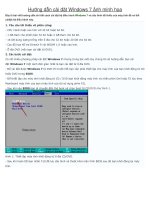Hướng dẫn cài đặt SQL Server có hình ảnh
Bạn đang xem bản rút gọn của tài liệu. Xem và tải ngay bản đầy đủ của tài liệu tại đây (381.2 KB, 7 trang )
Để có thể sử dụng SQL thành thạo cần thực hành nhiều và điều đầu tiên là chúng ta nên cài đặt 1 SQL Server tại nhà để tiện cho việc thực
hành bài tập cũng như thực hiện các thao tác định nghĩa trong bài học. Dưới đây là các bước hướng dẫn cài đặt SQL Server 2000, hi vọng sẽ
giúp ích được các bạn phần nào trong việc học của mình
Đầu tiên chúng ta cần bộ phần mềm SQL Server 2000 (Cái này các bạn có thể tìm trên mạng hoặc ra cửa hàng mua 1 cái đĩa về cài
Khi đưa đĩa CD vào thì chương trình Autorun sẽ chạy ra 1 hộp thoại
Ta chọn cài đặt SQL Server 2000 Components
Sau khi chọn cài đặt SQL Server 2000 Components thì xuất hiện 1 hộp thoại khác
Ta chọn Install Database Server
Quá trình cài đặt sẽ được tiến hành bình thường đến khi xuất hiện hộp thoại sau:
Ta chọn Local Computer ==> Next
Lưu ý ở đây ta chọn cài cả Server và Client mới có thể làm việc được (Server and Client Tools) ==> Next
Ở bước này nên chọn là Use the Local System account, nếu máy nằm trong domain có thể dùng account domain để xác thực. ==> Next
Hiện ra 1 bảng ==>
Tại bước này phải chọn là Mixed mode … và nhập Password vào, phải nhớ lấy password này vì nó chính là chìa khoá cho phép ta kết nối với
Database Server. Password nhập ở đây là dành cho account sa (Tên đăng nhập là sa = System Administrator). ==> Next cho đến Finish
Như vậy là quá trình cài đặt đã hoàn tất.
Bây giờ các bạn có thể tự thực hiện một số cấu lệnh và thực hành bài tập 1D trong sách Implementing Relational Database Design cuốn 2
phần Retrieving and Maintaining Data.
Đầu tiên ta mở Query Analyzer lên để tạo Database.
Hiển thị cửa sổ làm việc của Query Analyzer
Nhập password lúc cài vào và nhớ tên user là sa, tên SQL Server cứ để là dấu chấm (.) nhé
Khi đã đăng nhập được rồi mở lần lượt từng file tạo database ra (ở đây lấy ví dụ là bài tập 1D nên ta dùng 2 CSDL là GLOBALTOYZ.SQL và
RECRUITMENT.SQL (2 cái này có trong Threat "Database của Quarter 3", vào đó lấy về nhé )
Sau khi Open ra có đoạn Cript sau: